导入Altium Designer
注意事项
当你选择导入Altium Designer时,请务必确认导入的文件内容。
1、因格式设计的差异,导入后请仔细检查!嘉立创EDA并不能确保导入后 100% 匹配!嘉立创EDA不承担任何因格式转差异导致的损失,如不同意请不要导入!
2、某些细节可能不支持,如设计规则,内电层。
3、内电层导入后需要仔细检查导线,内电层无法保持原有的网络,必须重新设置!
嘉立创EDA目前支持导入的电路设计文件有:
- Altium Designer/Protel DXP ASCII格式的原理图/PCB
- Eagle 原理图/PCB/库文件
- KiCAD 原理图/PCB/库文件
导入步骤
你可以在 文件 > 打开 打开导入对话框。
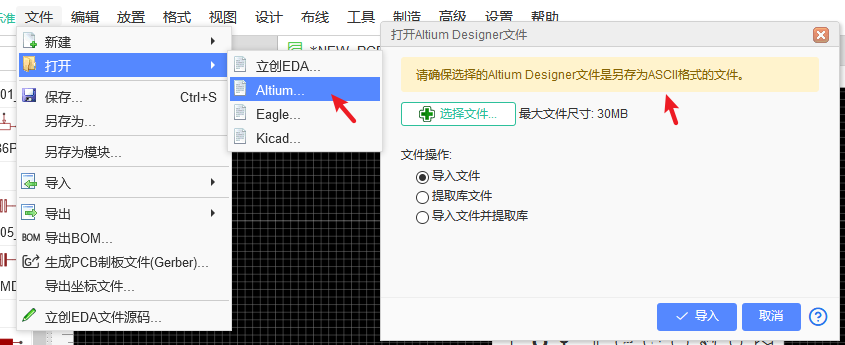
1、选择 Altium 文件,必须是以ASCII格式另存为的原理图文件和PCB文件。具体操作请看下面教程。
2、根据自己的需要选择导入文件还是提取库。
3、如果同一个工程的原理图和PCB都需要导入,请先导入 PCB 并选择提取封装,再导入PCB和原理图,导入原理图时会自动根据前面提取的封装标题进行关联。有些封装标题因为字符编码的原因无法识别会被转为下划线。
4、如果导入后,从原理图更新到PCB元件没有对应,则可以在:设计菜单 - 重置元件唯一ID,进行元件ID重置,原理图和PCB都需要。此时两边的元件对应关系修正完成。 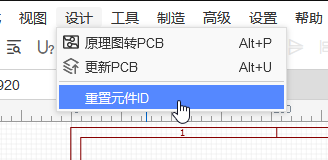
导入Altium Designer原理图文件,PCB文件效果已经非常出色,如下图:
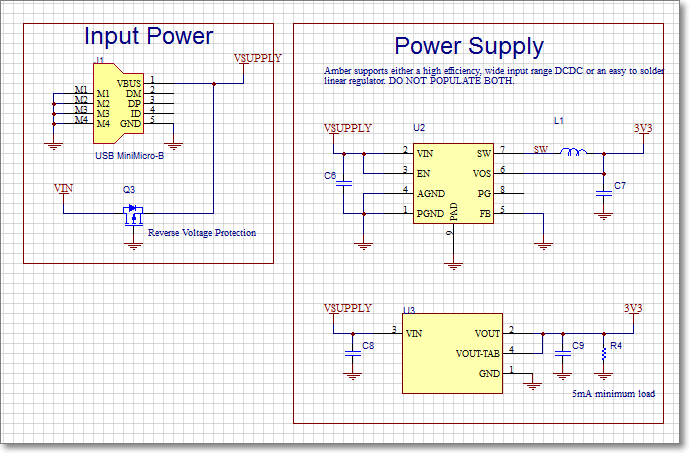
生成ASCII文件格式
Altium另存为ASCII格式:
- 使用Altium Designer打开原理图/PCB文件(如果没有安装Altium Designer需要自行安装)
- 打开“文件”菜单
- 选择“另存为”
- 文档类型下拉选择ASCII格式: PCB ASCII File(*.PcbDoc) 或 Advanced Schematic ascii(*.SchDoc)
- 保存。
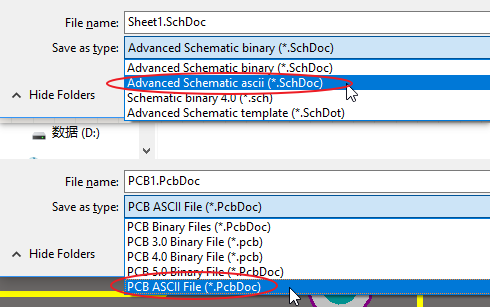
如果是Protel 99se的文件,请先在Altium Designer打开再根据上面的方式保存,再导入。
导入Alitum库文件
由于Altium Designer原理图库文件,封装库文件并不支持保存为 ASCII格式,所以嘉立创EDA不支持直接导入Altium Designer的库文件。
你可以将需要的导入的库文件全部放在原理图或PCB中,再将原理图和PCB另存为ASCII格式,再导入时选择“提取库文件”即可将库文件全部提取。提取后可以直接放置在相应的画布上,也可以直接添加到个人库中。
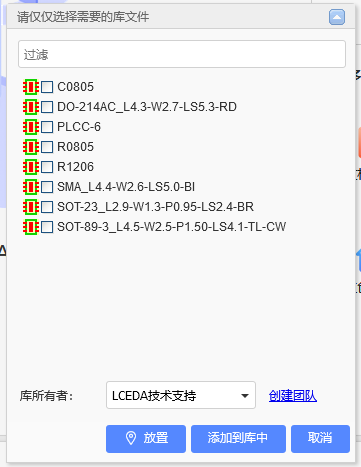
批量转换ASCII文件
如何批量导入 Altium Designer 已有的原理图和PCB和库文件:
1、下载Altium转换助手:https://prodocs.lceda.cn/cn/import-export/easyeda-pro-format-converter/ 或下载 Altium转换脚本。export-altium-to-ascii.zip
2、根据脚本的教程提取当前安装好的库文件到原理图或者 PCB.
3、把生成的原理图或 PCB 文件压缩到 zip 压缩包后导入,并提取库。优先提取封装库后再提取符号库。
4、导入后在“左侧元件库 - 符号/封装 - 工作区”处找到提取的库。
常见问题
格式转换的前后差异如下表:
原理图/元件库:
| 图元/图层 | 导入后 | 备注 |
|---|---|---|
| 图片 | 不支持导入 | AD的图片存储的是本地文件路径,ASCII文件里面不包含图片 |
| 离图连接器 | 不支持导入 | 标准版不支持离图连接器 |
| 页面符 | 不支持导入 | 标准版不支持页面符 |
| 图纸入口 | 不支持导入 | 标准版不支持图纸入口 |
| 器件页面符 | 不支持导入 | 标准版不支持器件页面符 |
| 线束 | 不支持导入 | 标准版不支持线束图元 |
| 指示 | 不支持导入 | 标准版支持No ERC标号,不支持其他指示图元(差分对、参数设置、覆盖区、编译屏蔽) |
| 文本/文本框/注释 | 导入为普通文本 | 标准版不支持注释,如果操作系统没有安装对应的字体,文本导入后会优先使用原来的字体,找不到时会使用默认字体(浏览器决定),因文本的字体不同位置可能会有轻微偏移;在AD文件另存为ASCII时,中文可能会乱码,导入后乱码的字符会自动转为下划线 |
| 元件位号 | 多部件位号U1A,U1B导入后为U1.1, U1.2 | 标准版不支持AD那种多部件的位号方式 |
| 引脚类型 | 不支持的类型统一转为未定义类型 | 标准版暂只支持四种引脚电气类型 |
| 隐藏引脚 | 导入后显示 | 标准版不支持隐藏引脚 |
| 元件封装 | 导入后会生成“原封装1,原封装2等” | 标准版不是根据封装名关联封装,是根据封装的uuid,所以导入时会把原来关联的多个封装名作为普通属性添加,如果导入的原理图和PCB一起压缩导入时,会自动关联封装 |
| 主题样式 | 导入对话框默认使用源文件默认主题 | 导入原文件主题 |
| IEEE符号 | IEEE符号暂未支持导入 | AD的IEEE符号,暂不支持导入 |
PCB/封装库:
| 图元/图层 | 导入后 | 备注 |
|---|---|---|
| 铺铜 | 导入后会重新铺铜 | 因为铺铜逻辑不同,PCB的铺铜填充也会有轻微差异,不支持直接导入铺铜填充,会自动重建铺铜。比如热焊生成方式,热焊宽度,热焊是否多出一部分,可能会产生飞线;横向和纵向铺铜会转为网格铺铜;AD网格铺铜会给过孔单独加热焊连接,标准版不支持,可能部分过孔在重建铺铜后没有和铺铜连上(网格比较大的时候);标准版不支持非信号层的铺铜,所以AD其他层的铺铜会转为顶层铺铜 |
| 设计规则 | 部分设计规则不支持导入 | 比如自定义高级设计规则,标准版不支持的设计规则,常见的安全间距等支持,导入后的PCB文件规则相关参数需要自行调整 |
| 文本/文本框 | 字体变化和位置会有轻微偏移 | 文本导入后会使用默认字体(中文使用谷歌字体),因文本的字体不同位置可能会有轻微偏移;如果是相同字体,因为字体显示的逻辑不同,无法完全和原文件一致,会有位置偏移和大小差异;笔画和条形码均会转为普通文本 |
| 内电层 | 导入后区块的网络可能改变 | AD和标准版的内电层实现方式不同,当有多个内电区块的时候,其区块的网络可能无法完全保持一致,需要仔细检查;导入后内电层会重建区块,内电层区块划分可能也有差异 |
| keepout层 | 默认转为板框层 | 在导入弹窗支持设置板框来源是keepout层还是机械层1;部分板子内部的keepout闭合线条,根据作用对象,会自动转为对应的禁止区域;非闭合的keepout图元会导入到机械层,标准版不支持独立线条等作为禁止区域 |
| 板子形状 board shape | 默认转到文档层 | 标准版没有board shape但是有边框层,由于大部分人使用keepout和机械层1作为板框,所以board shape转到机械层 |
| 定义板切割 Board Cutout | 转为槽孔 | 该功能对应标准版的实心填充槽孔类型 |
| 铺铜挖空 Polygon Cutout | 转为实心填充无填充类型 | 转为实心填充的无填充类型 |
| 机械层 | 机械层1默认转到机械层,其他机械层转到文档层 | 标准版不支持其他机械层的功能 |
| 飞线 | 导入后出现飞线 | 可能是导入后重建铺铜导致有些地方断开了连接,如无网络图元、热焊因DRC间距不能生成等 |
| Room | 不支持导入 | 标准版不支持Room图元 |
| 层堆栈设置 | 不支持导入 | 标准版不支持层堆栈设置 |
| 3D体/3D模型库 | 不支持导入 | 标准版的3D绑定设计与AD不同 |
| 钻孔表 | 导入到机械层 | 标准版不支持钻孔图层 |
| 图元阻焊助焊扩展 | 仅焊盘过孔的支持导入 | 其他的图元,如导线,圆弧等图元的阻焊助焊扩展不支持导入 |
| 焊盘 | 导入到底层或顶层或多层 | 标准版的焊盘不支持设置在任意层,不支持的层的焊盘会转为对应层的填充区域;矩形钻孔不支持,会转为槽型钻孔 |
| 元件/封装 | 导入到顶层或底层 | 如果在AD里面绘制的封装属性在顶层,但整体在底层(属于错误数据),导入后会自动修正层属性在底层 |
| 坐标 | 导入为文本和线条 | 标准版不支持坐标图元 |
| 尺寸 | 部分支持导入 | 支持导入的部分导入为文本和线条 |
| 来自文件的对象 | 不支持导入 | 这种调用文件外部的对象,不包含在文件中,不支持导入 |
| 工作向导 | 不支持导入 | 标准版不支持这个图元 |
其他常见问题:
1、导入AD原理图出现中文乱码 在 AD17 以下的版本,另存为的 ASCII 文件编码可能是 GBK2312,需要把 ASCII 文件的编码由 GBK2312 转为 UTF-8。可以使用文本编辑器另存为 UTF-8 编码的文件。 方法:
- 1、用 AD17 另存为 ASCII 文件,其默认是 UTF-8 编码
- 2、或者用系统的记事本打开 ASCII 文件,另存为时选择 UTF-8 编码。其他文本编辑器也有相应的编码转换功能。
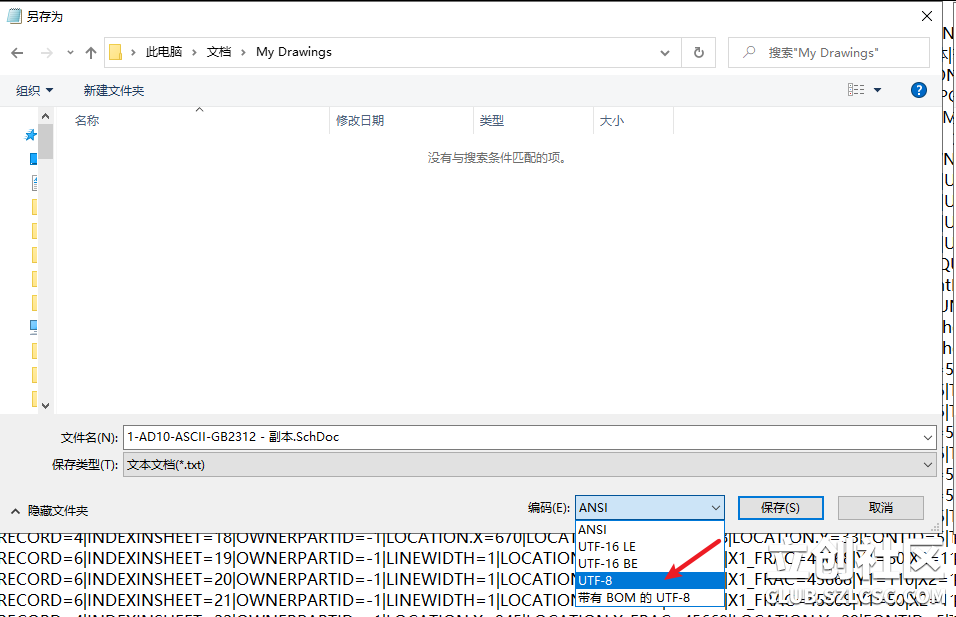
2、导入AD文件后存在导线和器件引脚没有对齐格点,或者引脚偏了
- 先在 Altium Designer 设置原理图的单位为英制mil,在:查看菜单 - 切换单位
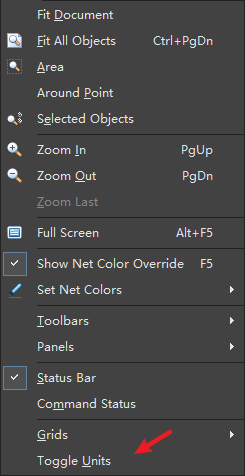
- 然后画布右键菜单或系统设置:选项 - 网格 - 设置显示网格,电气网格,吸附网格为 100mil,切换网格为 100mil
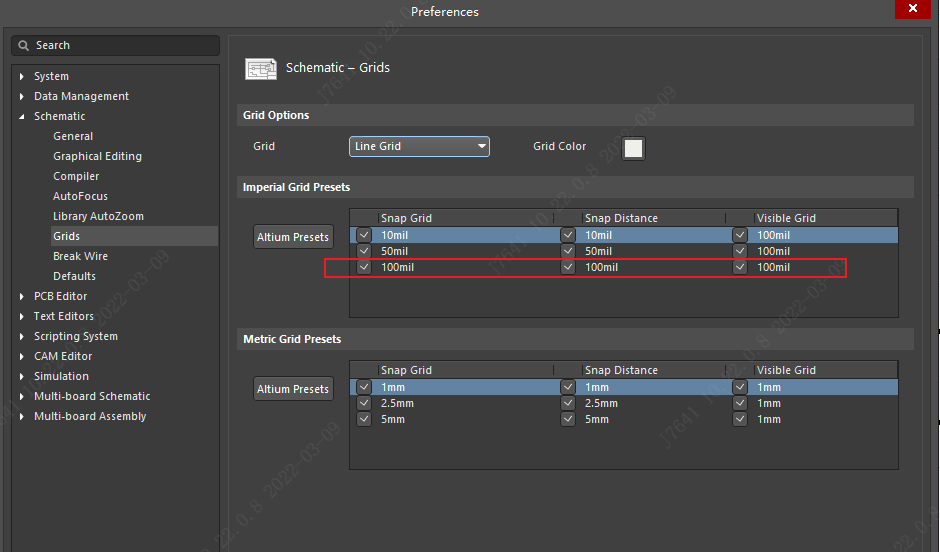
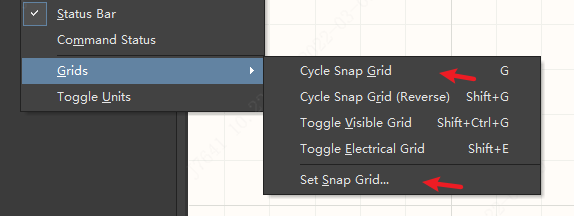
- 全选原理图 CTRL + A ,使用编辑菜单:编辑 - 对齐 - 对齐网格功能。检查断开或者不对的地方修正。
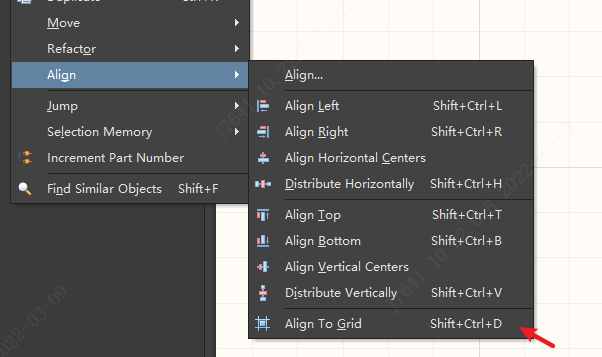
- 另存 ASCII 再导入
3、请不要反复将你的原理图或PCB导出AD格式后又导入,这个操作可能会导致细节丢失!!!
4、导入Altium文件时,如果有不支持的字符(比如乱码)将自动转为下滑线,所以导入后可能会发现有网络标签、器件名称、封装名、属性等多了一个下划线,请手动修改。AD目前的版本在另存为ASCII文件的时候,中文会变为乱码,所以在导入的时候也是乱码,需要用记事本等文本编辑器打开ASCII文件修正后再导入。
5、导入的 AD 文件最大支持 100MB,文件越大会导致导入时间越长或导入失败,建议手动减小文件体积。如先删除铺铜填充后(设置铺铜为无填充类型)再导入。
Eagle 原理图/PCB/库文件
请看一下章节
KiCAD 原理图/PCB/库文件
请看下下个章节
LTspice原理图文件
因嘉立创EDA重写了文件导入的转换代码,LTspice文件的导入需要重新开发,暂时还没有对其进行开发,暂未支持导入。